C/S架构自动化测试入门
所谓C/S架构即Client/Server(客户端/服务器架构)。虽然近年来C/S架构产品越来越少,大有被B/S(Browser/Server 浏览器/服务器)架构超越的趋势,但C/S还是有B/S不可替代的优势(如系统速度快,用户体验好,处理能力强且可以实现复杂业务功能等)。
本文以网易云音乐客户端为例,介绍C/S结构系统自动化测试方法,操作系统为Windows10,使用工具为Python2.7+AutoIT v3。
1. AutoIT 介绍
1.1 AutoIt 简介
AutoIt是用以编写并生成具有BASIC语言风格的脚本程序的免费软件,它被设计用来在WindowsGUI(用户界面)中进行自动操作。通过它可以组合使用模拟键击,鼠标移动和窗口/控件操作等来实现自动化任务。AutoIt非常小巧,可以在所有windows操作系统上运行,且不需要任何运行库。官网:https://www.autoitscript.com
1.2 AutoIt 下载安装
直接从官网下载最新版本(v3.3.14.2)后安装即可,下载地址:https://www.autoitscript.com/site/autoit/downloads/
同时,我也上传到了百度网盘,还有两本中文帮助文档,推荐大家下载。链接: https://pan.baidu.com/s/1NNariF-WBehHPydzi2VsnA 密码: zffm
1.3 AutoIt 快速入门
对于没有接触过AutoIt的同学,建议详细阅读下我上传的手册《AutoIt3CHS.chm》,里面有详细的入门教程。这里只做简单的介绍:
1) 首先安装完成之后,你会看到AutoIt v3安装目录如下:
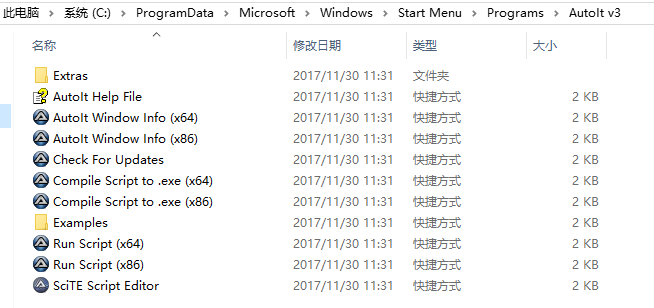
其中AutoIt Help File是帮助手册,AutoIt Window Info是窗口信息工具(x64或x86分别代表64位或32位版本),Compile Script to .exe是打包工具(打包au3脚本为exe文件),Run Script是运行脚本工具,SciTE Script Editor是脚本编辑器即IDE。
2) 我们运行SciTE Script Editor,输入如下代码(弹出消息框,输出Hello World)
MsgBox(0,'Hello World','AutoIt Demo by Lovesoo')
3) Ctrl+S保存当前文件
4) F5运行,结果如下
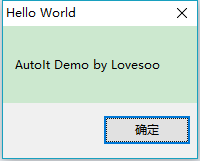
2. C/S架构客户端自动化测试
下面我们以网易云音乐客户端为例,详细介绍C/S架构客户端如何实现自动化测试。
首先我们设想一个基本的测试流程如下:运行网易云音乐-> 搜索歌曲并播放 -> 校验播放歌曲是否正确
下面我们使用AutoIT及Python+AutoIt分别实现相应的自动化测试:
2.1 AutoIt版
2.1.1 运行网易云音乐
运行网易云音乐客户端命令非常简单,如下我们定义了网易云音乐客户端路径,使用Run函数运行即可,并使用Sleep函数等待5秒至客户端启动完成:
;定义相关参数
$cloudmusic_path="C:\Program Files (x86)\Netease\CloudMusic\cloudmusic.exe" ;运行网易云音乐
Run($cloudmusic_path)
Sleep(5000)
下面,我们使用WinWaitActive函数需要网易云音乐窗口弹出并成为激活状态,这时我们首先需要使用AutoIt Window Info获取窗口信息:
1) 运行网易云音乐客户端
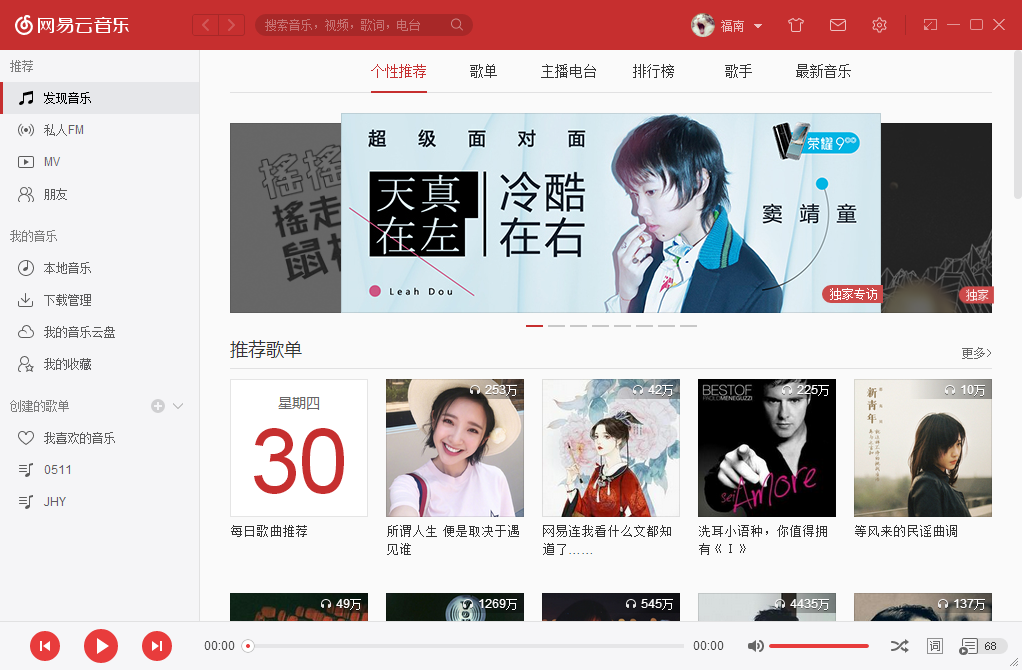
2)运行AutoIt Window Info (x64)
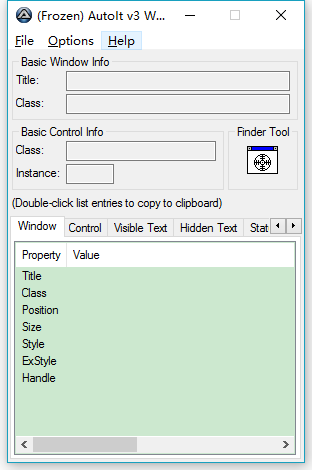
3) 使用快捷键Ctrl+Alt+F激活窗口信息工具
4) 鼠标点击网易云标题栏,并使用快捷键Ctrl+Alt+F锁定窗口信息工具,可以看到此时我们获取的网易云音乐客户端的窗口信息包括Title,Class等
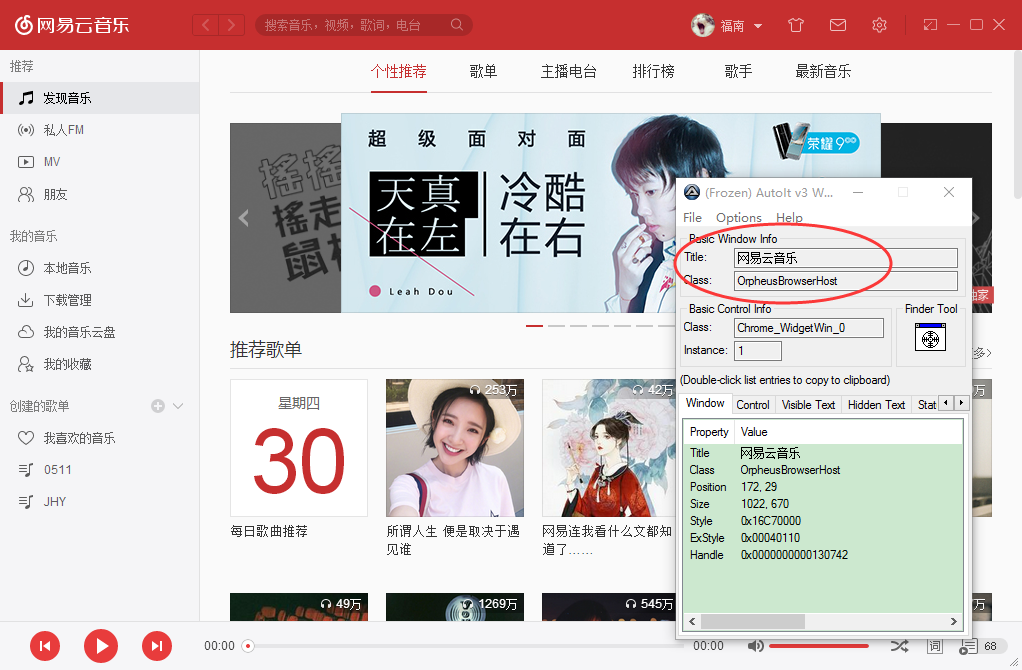
5) 这里我们使用Class:OrpheusBrowserHost作为WinWaitActive参数 (因为Title不固定是“网易云音乐”,当播放歌曲时为歌曲信息)
$cloudmusic_title="[CLASS:OrpheusBrowserHost]" ;等待网易云音乐窗口激活
WinWaitActive($cloudmusic_title)
2.1.2 搜索歌曲并播放
下面我们在等待激活网易云音乐客户端窗口后,去搜索栏输入歌曲名称完成搜索及播放,同样我们使用窗口信息工具尝试获取搜索栏控件信息,发现无法正常获取搜索栏控件信息(鼠标云音乐标题栏移动至搜索栏时,Control Info没有任何变化)
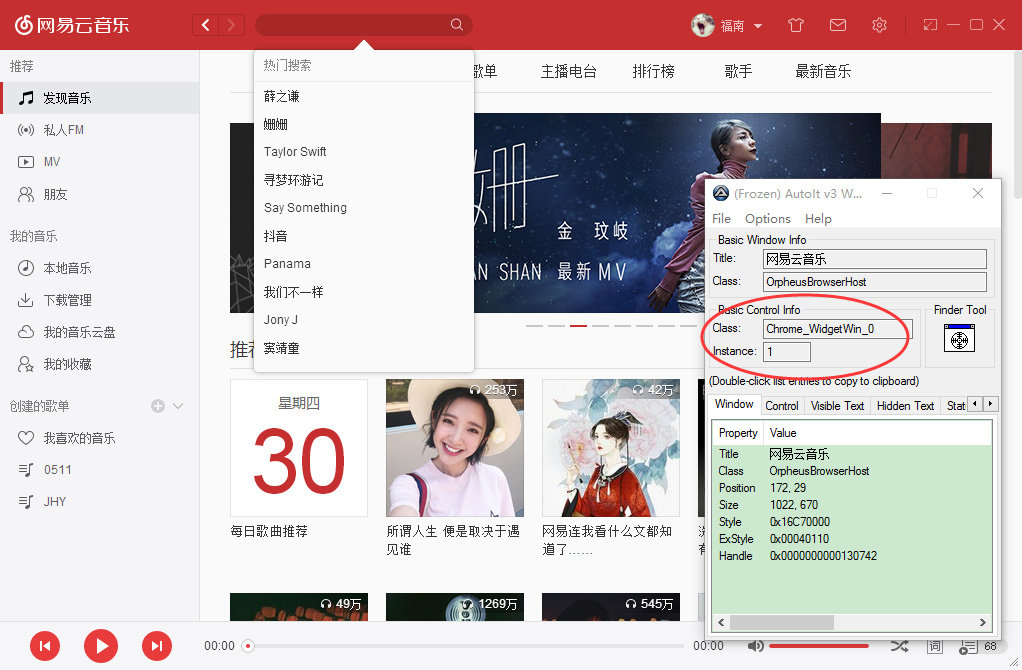
这是由于AutoIt只支持标准的Microsoft控件,这样我们就只能使用模拟键盘鼠标操作的方法了。我们发现,在打开网易云音乐后,按TAB键5下会切换到搜索栏,此时输入歌曲名,再按向下键3下会选中第一首搜索歌曲,按回车即可播放,实现代码如下:
$song="红玫瑰" ;按5下TAB切换至搜索框
Send("{TAB 5}") ;搜索歌曲
Send($song)
Sleep(1000) ;按3下向下键选择第一首歌曲
Send("{DOWN 3}")
Sleep(1000) ;按回车键播放歌曲
Send("{ENTER}")
Sleep(1000)
2.1.3 校验播放歌曲是否正确
下面我们校验播放的歌曲是否为我们搜索的歌曲,此时只需校验网易云音乐客户端标题即可,代码如下:
;校验当前窗口标题是否含有搜索歌曲名
$title = WinGetTitle($cloudmusic_title)
if StringInStr($title,$song) Then
MsgBox(0, "测试通过", $song&" in "&$title,2)
Else
MsgBox(16, "测试失败", $song&" not in "&$title)
EndIf
2.1.4 关闭网易云音乐窗口
最后我们使用WinClose函数即可关闭网易云音乐窗口:
;关闭窗口
WinClose($cloudmusic_title)
2.1.5 完整AutoIt代码
使用AutoIt进行网易云音乐客户端自动化测试,完整版示例demo如下:
;定义相关参数
$cloudmusic_path="C:\Program Files (x86)\Netease\CloudMusic\cloudmusic.exe"
$cloudmusic_title="[CLASS:OrpheusBrowserHost]"
$song="红玫瑰" ;运行网易云音乐
Run($cloudmusic_path)
Sleep(5000) ;等待网易云音乐窗口激活
WinWaitActive($cloudmusic_title) ;按5下TAB切换至搜索框
Send("{TAB 5}") ;搜索歌曲
Send($song)
Sleep(1000) ;按3下向下键选择第一首歌曲
Send("{DOWN 3}")
Sleep(1000) ;按回车键播放歌曲
Send("{ENTER}")
Sleep(1000) ;校验当前窗口标题是否含有搜索歌曲名
$title = WinGetTitle($cloudmusic_title)
if StringInStr($title,$song) Then
MsgBox(0, "测试通过", $song&" in "&$title,2)
Else
MsgBox(16, "测试失败", $song&" not in "&$title)
EndIf ;关闭窗口
WinClose($cloudmusic_title)
2.2. Python+AutoIt
Python中同样有AutoIt lib库PyAutoIt,GitHub地址:https://github.com/jacexh/pyautoit,我们使用pip命令安装即可
pip install -U pyautoit
官方示例demo(打开notepad记事本,输入hello world,然后不保存退出notepad )如下:
import autoit
autoit.run("notepad.exe")
autoit.win_wait_active("[CLASS:Notepad]", 3)
autoit.control_send("[CLASS:Notepad]", "Edit1", "hello world{!}")
autoit.win_close("[CLASS:Notepad]")
autoit.control_click("[Class:#32770]", "Button2")
同样我们将上面的AutoIt脚本改为Python版本(注意:autoit函数全部改为小写,以autoit.打头,且多个单词以_分割)如下:
# coding:utf-8
import autoit
import time #定义相关参数
cloudmusic_path="C:\Program Files (x86)\Netease\CloudMusic\cloudmusic.exe"
cloudmusic_title="[CLASS:OrpheusBrowserHost]"
song=u"红玫瑰" #运行网易云音乐
autoit.run(cloudmusic_path)
time.sleep(5) #等待网易云音乐窗口激活
autoit.win_wait_active(cloudmusic_title) #按5下TAB切换至搜索框
autoit.send("{TAB 5}") #搜索歌曲
autoit.send(song)
time.sleep(1) #按3下向下键选择第一首歌曲
autoit.send("{DOWN 3}")
time.sleep(1) #按回车键播放歌曲
autoit.send("{ENTER}")
time.sleep(1) #校验当前窗口标题是否含有搜索歌曲名
title = autoit.win_get_title(cloudmusic_title)
assert song in title,song.encode('utf-8')+' not in '+title.encode('utf-8') #关闭窗口
autoit.win_close(cloudmusic_title)
2.3 Python + AutoIt +Nosetests
我们还可以把上述脚本改为使用Nosetests框架的脚本,如下:
# coding:utf-8
import autoit
import time class test_cloudmusic(object): # 定义相关参数
cloudmusic_path = "C:\Program Files (x86)\Netease\CloudMusic\cloudmusic.exe"
cloudmusic_title = "[CLASS:OrpheusBrowserHost]"
song = u"红玫瑰" def test_search(self):
# 运行网易云音乐
autoit.run(self.cloudmusic_path)
time.sleep(5) # 等待网易云音乐窗口激活
autoit.win_wait_active(self.cloudmusic_title) # 按5下TAB切换至搜索框
autoit.send("{TAB 5}") # 搜索歌曲
autoit.send(self.song)
time.sleep(1) # 按3下向下键选择第一首歌曲
autoit.send("{DOWN 3}")
time.sleep(1) # 按回车键播放歌曲
autoit.send("{ENTER}")
time.sleep(1) # 校验当前窗口标题是否含有搜索歌曲名
title = autoit.win_get_title(self.cloudmusic_title)
assert self.song in title, self.song.encode('utf-8') + ' not in ' + title.encode('utf-8') # 关闭窗口
autoit.win_close(self.cloudmusic_title)
使用nosetests -v test_xxx.py即可运行测试,结果如下:
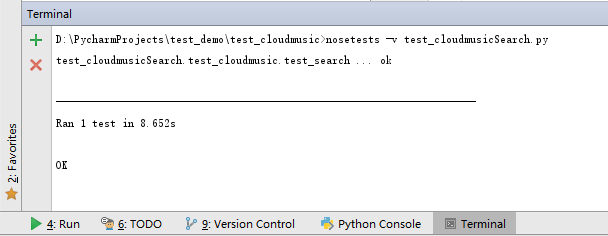
至此我们使用Python + AutoIt,并结合Nosetests框架完成了一个C/S架构客户端的自动化测试示例demo,此外还可以集成相关插件完成测试报告输出及邮件发送等功能,可以参考上一篇《接口自动化测试,完整入门篇》,在此恕不赘述。
3. 参考资料
1) https://www.autoitscript.com
2) https://github.com/jacexh/pyautoit
3) http://www.cnblogs.com/lovesoo/p/7845731.html
C/S架构自动化测试入门的更多相关文章
- 架构师入门:搭建双注册中心的高可用Eureka架构(基于项目实战)
本文的案例是基于 架构师入门:搭建基本的Eureka架构(从项目里抽取) 改写的. 在上文里,我们演示Eureka客户端调用服务的整个流程,在这部分里我们将在架构上有所改进.大家可以想象下,在上文里案 ...
- 架构师入门:Spring Cloud系列,Hystrix与Eureka的整合
和Ribbon等组件一样,在项目中,Hystrix一般不会单独出现,而是会和Eureka等组件配套出现.在Hystrix和Eureka整合后的框架里,一般会用到Hystrix的断路器以及合并请求等特性 ...
- Android Navigation 架构组件入门教程
Android Navigation 架构组件入门教程 版权声明:本文为博主原创文章,未经博主允许不得转载. 转载请表明出处:https://www.cnblogs.com/cavalier-/p/1 ...
- 自动化测试入门指南(3)-- 入门demo
按照 自动化测试入门指南(2)-- 环境搭建搭建好环境后,我们继续一步步实现一个简单的入门例子 Step0. 安装Firefox浏览器(http://pan.baidu.com/s/1c00bw8g中 ...
- (转)MyBatis框架的学习(二)——MyBatis架构与入门
http://blog.csdn.net/yerenyuan_pku/article/details/71699515 MyBatis框架的架构 MyBatis框架的架构如下图: 下面作简要概述: S ...
- Python Web自动化测试入门与实战,从入门到入行
Python Web自动化测试入门与实战 购买地址 · 京东:https://item.jd.com/69239480564.html 天猫:https://detail.tmall.com/it ...
- Python自动化测试入门必读(最新)
入门自动化测试必读 自动化测试概念 自动化测试是把以人为驱动的测试行为转化为机器执行的一种过程.通常,在设计了测试用例并通过评审之后,由测试人员根据测试用例中描述的规程一步步执行测试,得到实际结果与期 ...
- C/S架构系统自动化测试入门
所谓C/S架构即Client/Server(客户端/服务器架构).虽然近年来C/S架构产品越来越少,大有被B/S(Browser/Server 浏览器/服务器)架构超越的趋势,但C/S还是有B/S不可 ...
- 2017最新技术java高级架构、千万高并发、分布式集群、架构师入门到精通视频教程
* { font-family: "Microsoft YaHei" !important } h1 { color: #FF0 } 15套java架构师.集群.高可用.高可扩展. ...
随机推荐
- iOS 之 protocol的相关问题
定义一个协议, 一个协议可以扩展子另一个协议 如果需要扩展多个协议中间使用逗号分隔 //定义一个协议 @protocol AnimalDelegate <NSObject, ***> @r ...
- iOS之 Category 属性 的理解
在 Objective-C 中可以通过 Category 给一个现有的类添加属性,但是却不能添加实例变量 反正读第一遍的时候我是有点晕的,可以添加“属性”,然后又说“添加实例变量”,第一感觉就好像 有 ...
- bug:页面交互操作引发的问题
最近在测试一些h5页面,突然悟到一些测试点 需求点: 用户可以在页面领取礼物,领取的礼物在页面底部展示,用户点击礼物可调起分享弹窗,礼物超过一屏可左右滑动, bug的表现形式: 仅当礼物超过一屏时(一 ...
- 数位DP按位枚举模板
借鉴:http://www.cnblogs.com/xz816111/p/4809913.html // pos = 当前处理的位置(一般从高位到低位) // pre = 上一个位的数字(更高的那一位 ...
- 刘强1109 JavaScript基础二(分支与循环结构)
[if-else结构] 1.结构的写法: if(判断条件){ 条件为true时,执行if{} } else{ 条件为false时,执行else{} } 2.注意事项: ① else{}语句块,可以根据 ...
- Redis的各项功能解决了哪些问题?
先看一下Redis是一个什么东西.官方简介解释到:Redis是一个基于BSD开源的项目,是一个把结构化的数据放在内存中的一个存储系统,你可以把它作为数据库,缓存和消息中间件来使用.同时支持string ...
- Apache降权和禁用PHP危险函数
测试环境: Windows Server 2003 + phpstudy 首先在win2003里运行phpstudy,这里注意需要选择应用系统服务模式,应用之后重启phpstudy. 打开系统服务(开 ...
- 搭建公司内部的NuGet服务器
1. 创建NuGet项目 (注意:解决方案名称可以自定义为其他的名称) 2. 安装NuGet Server 在 “NuGetServer” 项目上,右键选择 ...
- [Intel Edison开发板] 06、Edison开发在linux中烧写、配置、搭建开发环境
1.前言 linux上烧写.配置.搭建Edison环境,千万不要用默认的setup tool for ubuntu!!! (即使,你用的就是ubuntu) 因为,其默认的工具会从一个坏链接下载配置文件 ...
- Lucene全文检索学习笔记
全文索引 介绍Lucene的作者:Lucene的贡献者Doug Cutting是 一位资深全文索引/检索专家,曾经是V-Twin搜索引擎(Apple的Copland操作系统的成就之一)的主要开发者,后 ...
